Windows Winget-Befehl zeigt Ihnen, für welche Programme es Updates gibt
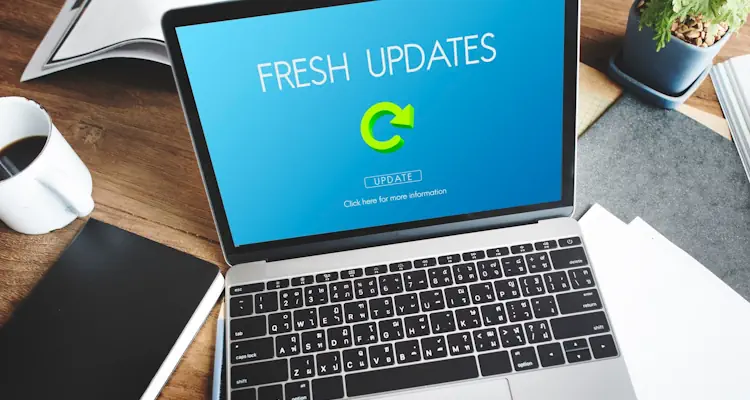
Es ist nicht einfach, die Software auf Ihren Windows-PCs auf dem neuesten Stand zu halten. Natürlich verfügen einige Programme über eigene Aktualisierungsprüfungen und bieten sogar automatische Aktualisierungsoptionen. Das ist bei allen Webbrowsern und vielen beliebten Programmen der Fall. Andererseits gibt es viele Programme, die keine automatischen Update-Optionen oder sogar Benachrichtigungen über die Veröffentlichung neuer Versionen bieten.
Inhaltsverzeichnis
Aktualisierungen können neue Funktionen einführen, Sicherheitsprobleme oder nicht sicherheitsrelevante Bugs beheben. Obwohl sie manchmal auch unerwünschte Funktionen einführen können, ist es in der Regel sinnvoll, Updates zu installieren.
Sie können auch Programme zur Überprüfung von Software-Updates verwenden. Diese Tools überprüfen das gesamte System daraufhin, ob Updates für installierte oder portable Anwendungen verfügbar sind.
Winget hilft Ihnen weiter
Windows verfügt über einen eigenen nützlichen Paketmanager. Er heißt winget oder Windows Package Manager, und Sie können ihn verwenden, um Programme zu installieren oder zu aktualisieren. Eine der besten Optionen von winget ist es, zu prüfen, ob Updates für viele der installierten Programme verfügbar sind.
Da es in aktuelle Windows-Versionen integriert ist, kann es sofort ausgeführt werden. Wenn Sie eine ältere Version verwenden, müssen Sie das Programm möglicherweise manuell installieren.
Dazu gehen Sie folgendermaßen vor:
- Wählen Sie Start, geben Sie cmd ein und wählen in der Liste der Suchergebnisse die Eingabeaufforderung aus.
- Geben Sie winget list --upgrade-available ein und drücken Sie die Enter-Taste.
- Wählen Sie Y, um den Nutzungsbedingungen zuzustimmen.
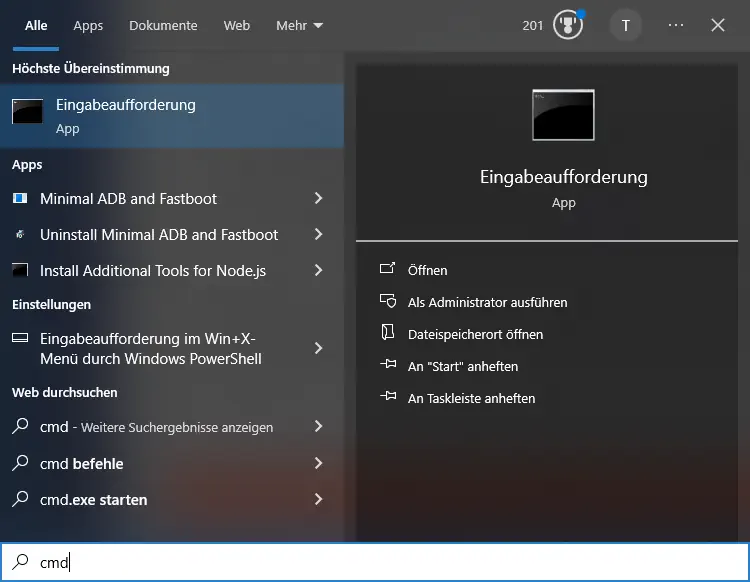
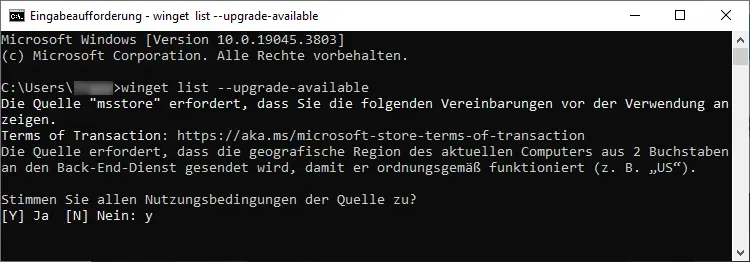
Winget gleicht die installierten Programme mit seiner Datenbank ab, um festzustellen, ob Updates verfügbar sind. Es listet alle Anwendungen mit Updates in einer praktischen Liste auf. In der Liste werden der Name des Programms, die installierte Version und die neueste verfügbare Version angezeigt.
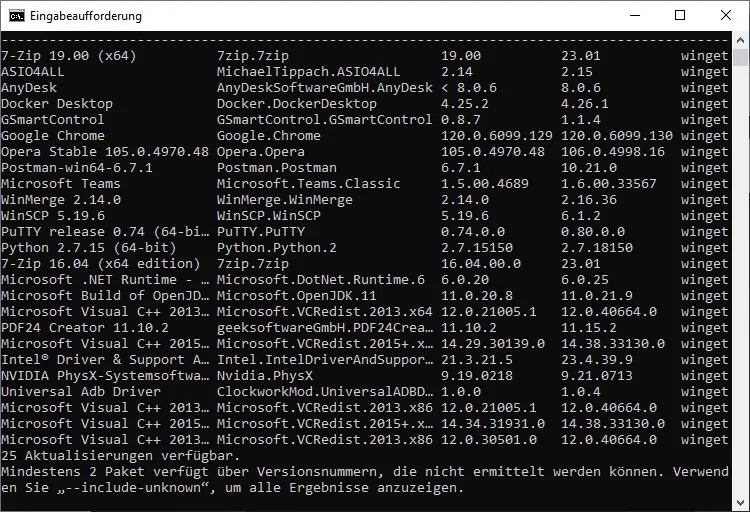
Sie können winget verwenden, um einige oder sogar alle Programme zu aktualisieren, oder Sie besuchen die Website des Entwicklers, um das Update manuell herunterzuladen.
Um ein einzelnes Programm mit winget zu aktualisieren, führen Sie den Befehl
winget upgrade "name"
aus, z.B. winget upgrade 7-Zip, und drücken die Enter-Taste.
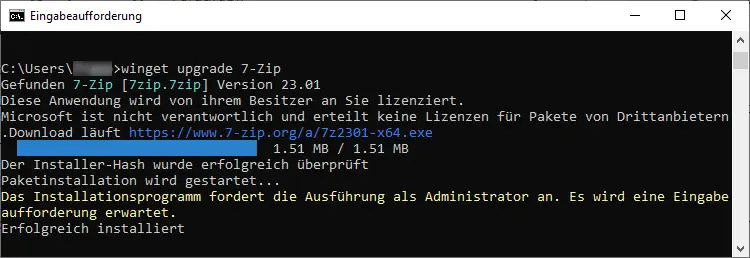
Dadurch wird die neueste Version heruntergeladen und der Installer gestartet. Das Installationsprogramm zeigt Ihnen ggf. Eingabeaufforderungen an, so als ob Sie es manuell heruntergeladen und anschließend ausgeführt hätten.
Sie können auch winget verwenden, um alle Programme auf einmal zu aktualisieren. Geben Sie dazu
winget upgrade --all
ein und drücken Sie die Enter-Taste.
Das ist praktisch, wenn Sie alle aufgelisteten Programme aktualisieren wollen. Beachten Sie, dass Sie möglicherweise mehrere Installationsaufforderungen erhalten, wenn Sie den Befehl ausführen.
Fazit
Winget ist ein nützliches Tool, um schnell zu prüfen, ob Updates verfügbar sind und diese Updates entweder einzeln oder alle zu installieren.




